Avez-vous perdu votre partition HFS/HFS+ ? Vous pensez à ce qui serait arrivé aux fichiers ou aux données de la partition ? Pourquoi s’inquiéter lorsqu’il existe un outil de récupération de partition comme l’outil de récupération de disque dur Yodot pour récupérer votre partition HFS/HFS+ en un rien de temps ? Téléchargez et essayez l’outil maintenant.
Que sont HFS et HFS+ ?
HFS signifie Hierarchical File System, un système de fichiers utilisé sur Mac pour organiser et récupérer des fichiers. Lorsqu’un disque dur Mac a été formaté, le HFS crée un répertoire et ajoute les fichiers et dossiers au disque dur. Cependant, HFS occupera un espace de stockage important et aura besoin d’aide pour gérer des fichiers de plus grande taille. Apple a donc créé un système de fichiers HFS + pour résoudre le problème.
Ce système de fichiers HFS+ réduira l’espace par défaut de chaque fichier, permettant une utilisation efficace de l’espace disque sur les grands disques durs. De plus, ce HFS + prend en charge la journalisation, ce qui permet de récupérer les données en cas de panne du disque dur. Mais d’abord, voyons ce qui a causé la perte de la partition par le HFS.
Conseils pour éviter la corruption du système de fichiers
Voici les conseils pour empêcher la corruption du système de fichiers HFS/HFS+.
- Supprimez soigneusement les fichiers système – Lorsque vous décidez de supprimer des fichiers indésirables de votre système, sélectionnez et supprimez soigneusement les fichiers. La suppression aléatoire des fichiers essentiels dont votre système a besoin peut entraîner une corruption du système de fichiers.
- Vérifiez les secteurs défectueux sur votre disque dur – Les principaux dommages au système de fichiers sont les secteurs défectueux. L’utilitaire de disque sous Mac et CHKDSK sous Windows vous aideront à réparer les secteurs défectueux du disque dur. Vérifiez ensuite les secteurs défectueux pour éviter la récupération de la partition hfs.
- Erreurs humaines – Une mauvaise manipulation de l’ordinateur, comme donner une commande pour partitionner par erreur, entraîne une perte de partition et vous avez besoin logiciel de récupération de partition pour récupérer la partition perdue.
Comment Récupérer les Données de la Partition HFS, HFS+ sur Mac?
Vous pouvez rapidement récupérer la partition HFS/HFS+ sur mac avec les quatre méthodes mentionnées ci-dessous. Ces méthodes sont bien documentées et conçues pour récupérer efficacement les partitions hfs supprimées. Utilisez donc efficacement les moyens de récupérer la partition HFS.
Récupérer une Partition HFS avec le Yodot Hard Drive Recovery outil.
La Yodot Hard Drive Recovery est la solution unique pour récupérer les partitions HFS/HFS+ perdues. De nombreux utilisateurs utilisent largement cet outil pour récupérer des partitions perdues, supprimées, corrompues, etc., car il a été rigoureusement essayé et testé dans divers scénarios de récupération de partition pour récupérer les partitions de manière transparente. Alors téléchargez et essayez l’outil pour un processus de récupération de partition HFS fluide.
Étapes pour Récupération de la partition HFS/HFS+ Utilisation de l’outil de Récupération de Disque Dur :
- Télécharger le Yodot Hard Drive Recovery outil sur votre système.
- Après le téléchargement, lancez l’appareil et cliquez sur Partition Recovery pour récupérer la partition HFS supprimée.
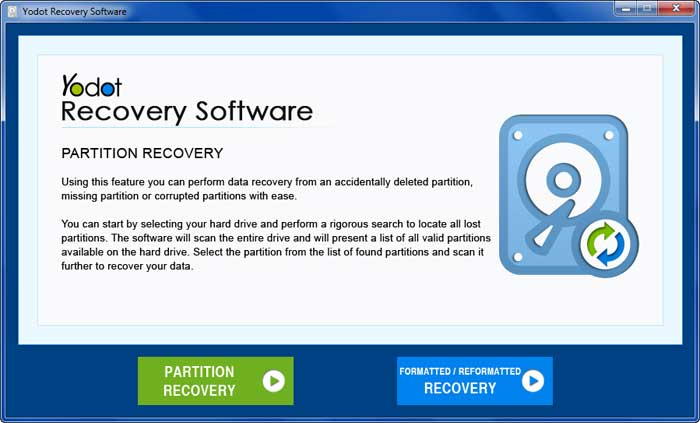
- Dans l’écran suivant, sélectionnez le lecteur et appuyez sur Next.
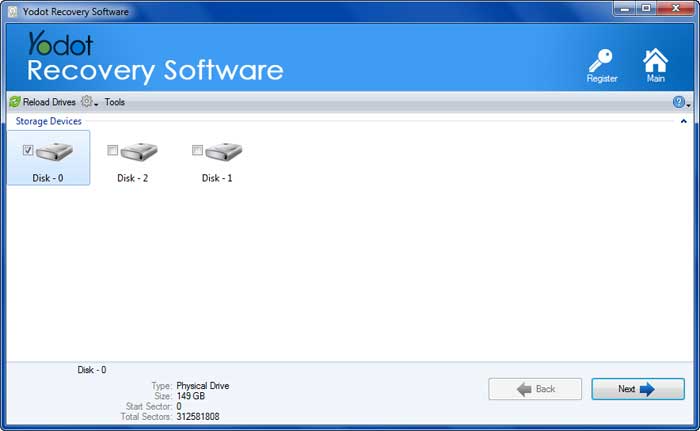
- Après avoir cliqué sur Suivant, le processus d’analyse commence pour trouver la partition HFS/HFS+ perdue.
- Une fois que le logiciel trouve la partition perdue, Select ou Add un type de fichier pour récupérer le type de fichier particulier et cliquez sur Next.
- L’outil commence à récupérer les fichiers en cliquant sur suivant et en les affichant dans un Data View et File Type View.
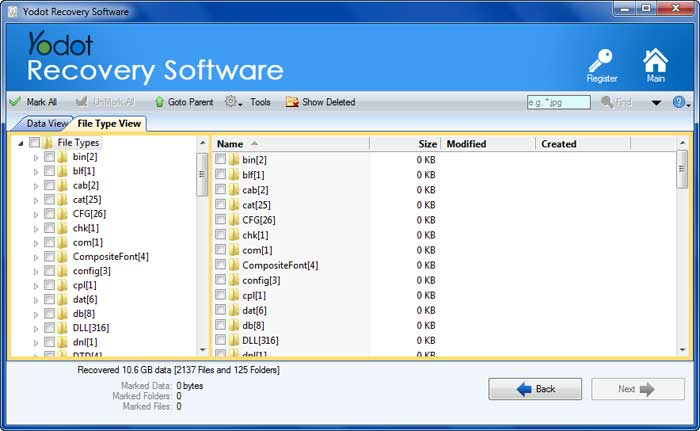
- Prévisualisez le fichier récupéré en utilisant le Preview option.

- Veuillez sélectionner le type de fichier requis et cliquez sur Save pour l’enregistrer à l’emplacement de votre choix.
Récupérer des fichiers HFS/HFS+ à partir de la Corbeille Mac
Vous devez vérifier si le fichier est présent dans la corbeille Mac. Si le fichier est toujours là, vous pouvez rapidement récupérer des fichiers supprimés d’un mac en suivant les étapes ci-dessous.
- Clique sur le Trash Icon
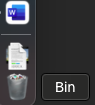
- Dans la liste des éléments supprimés, sélectionnez les fichiers et dossiers que vous souhaitez restaurer.
- Sélectionnez les dossiers en cliquant dessus avec le bouton droit de la souris.
- Cliquer sur Put Back pour restaurer les fichiers.
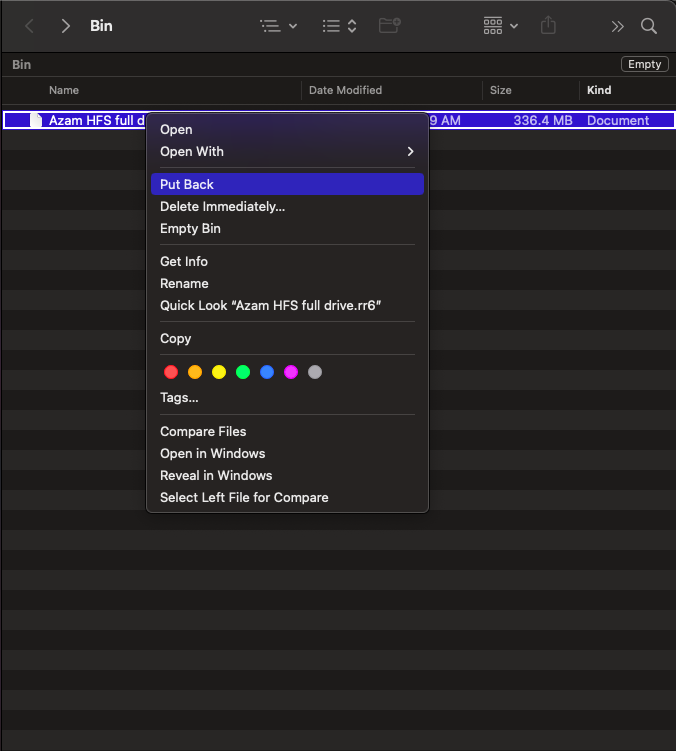
Utiliser l’utilitaire de disque pour Réparer une partition HFS/HFS+ corrompue
L’Utilitaire de disque a une fonctionnalité appelée First Aid qui réparera votre partition HFS/HFS+ corrompue. Suivez les étapes pour réparer et récupérer la partition HFS+ à l’aide de l’utilitaire de disque.
- Aller à Finder → Applications, cliquer sur Utilities, et ouvert Disk Utility.
- Cliquez sur le bouton Afficher dans le coin supérieur gauche et sélectionnez Show All Devices. Cette sélection affichera les disques et volumes disponibles.
- Cliquez sur la partition HFS/HFS+ et sélectionnez First Aid → Run.
- Attendre un moment; les premiers secours termineront le processus.
Note – Ne faites aucune autre opération pendant que les premiers secours sont en cours
- Vérifiez votre partition HFS/HFS+ maintenant.
Comment Récupérer des données de partition HFS sur Mac via Time Machine Backup ?
Vous devez activer la sauvegarde de la machine temporelle pour utiliser cette fonctionnalité, et le temps sauvegardera vos données de temps en temps afin que vous puissiez exécuter rapidement le processus de récupération de données HFS/HFS+ en suivant les étapes ci-dessous.
- Connectez votre Time Machine sauvegarde sur le système Mac
- Et puis ouvrez le dossier où vos fichiers sont enregistrés
- Sélectionnez le Time Machine icône → Enter Time Machine
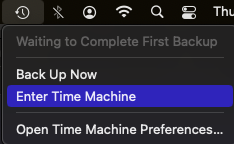
- Pour récupérer le fichier requis, utilisez le Up et Down flèches
- Pour Preview le fichier, sélectionnez-le et appuyez sur le Space bar
- Et enfin, appuyez sur le Restore bouton pour positionner le fichier à sa place d’origine.
Conclusion:
Utilisez les méthodes manuelles pour récupérer votre partition HFS/HFS+. Si vous ne pouvez pas récupérer la partition par les techniques fournies ci-dessus, votre partition HFS/HFS+ est gravement corrompue. Dans ce scénario, il est toujours recommandé d’utiliser le Yodot Hard Drive Recovery outil pour un processus de récupération sans tracas.